بخش اول
مشکلات رایج iOS۷ و راهحل آنها!
مطمئنا هر سیستم عاملی در بدو ورود با مشکلاتی روبروست و سیستم عامل جدید اپل، iOS نیز از این قاعده مستثنی نیست. از زمان عرضه نسخه جدید این سیستم عامل از گوشه و کنار و در انجمنهای مختلف، مشکلات زیادی از این سیستم عامل گزارش شده است.
در اینجا قصد داریم به بررسی متداولترین مشکلات و در صورت امکان ارائه راه حل برای برطرف کردن آنها در دو قسمت جداگانه بپردازیم. در طول متن به بررسی مشکلات موجود بر روی آیفون خواهیم پرداخت اما در اکثر موارد مشکلات و راه حل برطرف کردن آنها برای آیپد و آیپاد تاچ نیز صادق خواهد بود.
۱- ماندن روی لوگوی اپل
اگر مشکلی در طول فرایند به روز رسانی به وقوع پیوسته باشد، متوجه خواهید شد که آیفون شما در هنگام بالا آمدن بر روی یک صفحه خالی و یا لوگوی اپل باقی خواهد ماند. در این حالت ممکن است بخواهید گوشی را به آیتونز متصل کنید و حالت DFU ( ارتقای فیرمویر دستگاه) را امتحان کنید.
راهحل:
۱- کلید خاموش/روشن را برای خاموش کردن آیفون فشار دهید.
۲- نرم افزار آیتونز را بر روی رایانه خود بازکرده و آیفون را به آن متصل کنید.
۳- کلید خاموش/ روشن را به همراه کلید هوم به مدت ۱۰ ثانیه نگه دارید و سپس کلید روشن/ خاموش را رها کنید.
۴- همچنان کلید هوم را نگه دارید تا با یک پیغام بر روی آیتونز به منزله شناسایی آیفون در حالت ریکاوری روبرو شوید. در نظر داشته باشید که قبل از استفاده از این آیفون با آیتونز، باید آنرا Restore کنید.
۵- صفحه آیفون شما باید خالی باشد. این بدان معناست که اگر لوگوی اپل یا پیغامی را مشاهده کنید، به منزله آنستکه شما در حالت DFU قرار ندارید.
۶- آیفون خود را در ستون سمت چپ آیتونز انتخاب کنید و سپس Summary را انتخاب کرده و بعد از آن Restore کنید.
۷- پس از طی مراحل بالا، حال مجددا iOS۷ را نصب کنید.
۲- خالی شدن سریع باتری
به عقیده اکثر کاربران، iOS۷، مصرف باتری بیش از نسخه پیشین خود دارد. اما با استفاده از بهنهسازیهایی میتوان تا حدودی این مصرف باتری را بهبود بخشید.
راه حل:
با غیرفعال کردن حالت Parrallax که در واقع حالتی سه بعدی به صفحه نمایش دستگاه شما میدهد، از مسیر:
Settings > General > Accessibility > Reduction Motion میتوانید تا حدودی به کاهش مصرف باتری کمک کنید.
با غیرفعال کردن حالت رفرش برخی از برنامهها از مسیر Settings > General > Background App Refresh نیز میتوانید تا حدی میزان مصرف باتری را کاهش دهید.
با کشیدن انگشت از پایین به بالای صفحه نمایش نیز میتوانید AirDrop را خاموش کنید و همچنین با رفتن به منوی
Settings > Notification Center میتوانید دریافت اعلان برای برنامههای غیرضروری را غیرفعال کنید.
۳- مشکل کارنکردن وایفای و بلوتوث
کاربران بسیاری بعد از انجام به روز رسانی از بروز مشکلات در وایفای و بلوتوث شکایت کردهاند. ممکن است گزینههای فعال سازی بلوتوث و وایفای در دستگاه شما غیرفعال شده باشد و یا بعد از روشن کردن، مجددا خاموش شوند. برای برطرف کردن مشکل میتوانید گوشی یا روتر خود را خاموش و روشن کنید اما این راه، به طور موقت مشکل را برطرف خواهد کرد.
راه حل:
برخی کاربران اظهار داشتهاند با برداشتن "'" از داخل نام آیفون مشکل برطرف شده است. به عنوان مثال اگر نام آیفون شما "ali's Iphone" ذکر شده، این روش ممکن است موثر باشد. بدین منظور با رفتن به مسیر Settings > General > About > Name میتوانید نام را تغییر دهید.
بنا به گفته برخی از کاربران، قراردادن آیفون در حال هواپیما و طی کردن مسیر Settings > General > Reset > Reset Network Settings میتواند مشکل را به طور مقطعی حل کند.
بد نیست با رفتن به مسیر Settings > Control Center و غیرفعال کردن گزینه Access on Lock Screen، گوشی خود را یکبار خاموش و روشن کنید و مجددا سعی کنید به وایفای متصل شوید.
روش آخر اینکه از داشتن آخرین نسخه فیرمویر بر روی روتر مطمئن شوید و سعی کنید از آیفون خود نسخه پشتیبانی تهیه و سپس آنرا بازگردانی کنید.
۴- مشکل کند بودن صفحه کلید
به نظر میرسد این مشکل بیشتر برای کاربران آیفون ۴ به وقوع پیوسته اما این بدان معنا نیست که این مشکل تنها به همین مدل محدود میشود. مشکل در تاخیر هنگام تایپ با صفحه کلید مجازی نیز راهحلهایی دارد.
راه حل:
با رفتن به مسیر Settings > iCloud اکنون گزینه Documents & Data را غیرفعال کنید.
۵- مشکل بسته شدن خود به خودی آیتونز استور
برخی از کاربران اپل از بسته شدن ناگهانی اپل استور در همان بدو بازکردن آن خبر دادهاند. دو راه حل برای رفع این مشکل وجود دارد.
راه حل:
برنامه موسیقی را بر روی گوشی خود بازکرده و گزینه استور در قسمت بالایی، سمت چپ را انتخاب کنید. اکنون باید مشکل شما مرتفع شده باشد.
راه دیگر، لمس کلید هوم برای بازکردن منوی مالتی تسکینگ است. اگر آیتونز استور در لیست مشاهده میشود، آنرا ببندید. اکنون به مسیر Settings > iTunes & App store رفته و گزینه Apple ID را انتخاب کنید و گزینه Sign Out را برگزینید. حال مجددا وارد شده و برنامه آیتونز استور را اجرا کنید.
۶- مشکل از کار افتادن iMessage یا FaceTime
کاربران زیادی از مشکل فیس تایم یا آی مسیج بعد از نصب به روز رسانی iOS۷ سخن میگویند.
راهحل:
در قسمت تنظیمات، فیس تایم و/یا آیمسیج را یک بار غیرفعال و مجددا فعال کنید.
در قسمت تنظیمات، اینترنت خط خود را غیرفعال کنید. حال از اتصال به وایفای اطمینان حاصل کرده و با رفتن به مسیر Settings> General> Reset> Reset Network Settings، مجددا اینترنت خود را تنظیم نمایید.
اگر هیچ یک از این راهکارها موثر نبود، نسخه پشتیبانی از آیفون خود تهیه و سپس اقدام به بازگردانی آن نمایید.
۷- مشکل هنگ کردنهای پی در پی
برخی از کاربران از هنگ کردنهای ناگهانی بر روی آیفون خود پس از نصب به روز رسانی iOS۷ نالانند. به نظر میرسد این مشکل به مدلی خاص اختصاص ندارد.
راه حل:
کلید خاموش روشن و کلید هوم را نگه دارید تا لوگوی اپل را مشاهده کنید. نسخه پشتیبانی از آیفون خود تهیه و سپس اقدام به بازگردانی آن نمایید.
۸- دور زدن رمز عبور قفل صفحه نمایش
اگر شما هم در مورد مشکل دور زدن قفل صفحه نمایش آیفون مطالبی شیندهاید، میتوانید با رفتن به قسمت تنظیمات و سپس Control Center، گزینه Access on Lock Screen را غیرفعال کنید.
راه حل:
اپل به روز رسانی را برای برطرف کردن این مشکل منتشر کرده که با رفتن به قسمت تنظیمات و سپس General با لمس گزینه Software Update میتوانید این به روز رسانی را دریافت و نصب کنید.
۹- بیرون آمدن خود به خود از برنامهها
کاربران زیادی با مشکل بیرون آمدن ناگهانی از برنامههایی مانند صندوق پستی یا Snapchat مواجه شدهاند. سازندگان این برنامهها به سختی در حال کار بر روی برطرف کردن مشکل هستند اما به نظر میرسد باید پذیرفت که نسخه جدید سیستم عامل موبایل با برنامههای در حال اجرا در پس زمینه مشکلاتی دارد. با رفتن به قسمت تنظیمات و سپس General، میتوانید با مراجعه به Background App Refresh، برای برنامههای مشکل دار، این قابلیت را غیرفعال کنید.
راه حل:
به روز رسانی برنامههای نصب شده و یا انتظار برای برطرف شدن دائم این مشکل تنها راه حل حاضر است.
۱۰- هجوم ایمیلهای خوانده نشده به گوشی
کاربران زیادی بعد از به روز رسانی به نسخه جدید متوجه شدهاند که حجم زیادی از ایمیلها در صندوق ورودی آنها به عنوان خوانده نشده تشخیص داده شده است. البته این مشکل برای کاربران جیمیل طبیعی است اما در صورتی که از دیگر حسابهای ایمیل استفاده میکنید نیز این مشکل به وجود خواهد آمد.
راهحل:
حساب کاربری ایمیل خود را بر روی رایانه باز کنید و با انتخاب ایمیلها، گزینه Mark As Read را انتخاب کنید. همچنین میتوانید با انتخاب گزینه Edit و سپس Mark All، بر روی آیفون خود، گزینه Mark As Read را انتخاب کنید، اما برای استفاده از این روش ابتدا باید تمام ایمیلها را بر روی آیفون خود دانلود کنید که ممکن است زمانبر باشد.
نهایتا اگر از آن دسته از کاربرانی هستید که مشکل شما در مطلب فوق بیان نشده است، منتظر قسمت دوم مشکلات و روش برطرف کردن آنها باشید.






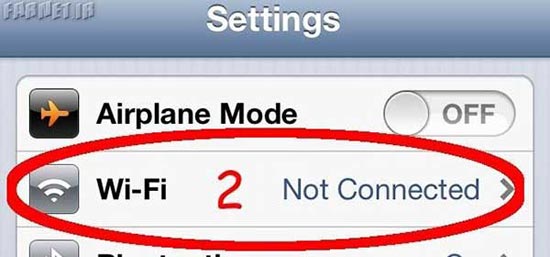



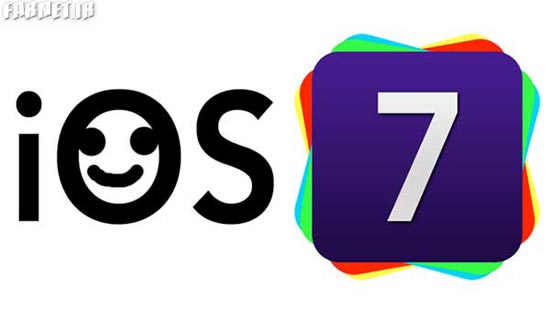

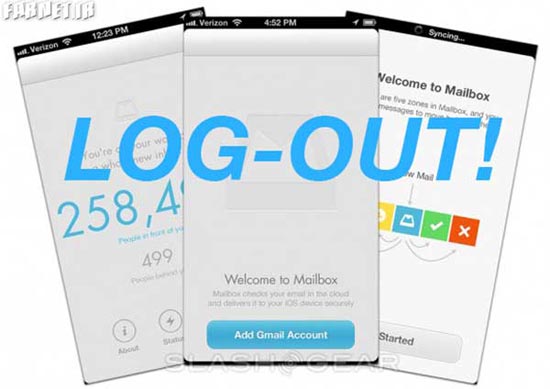
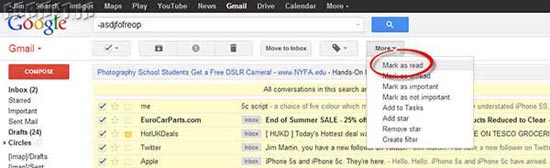














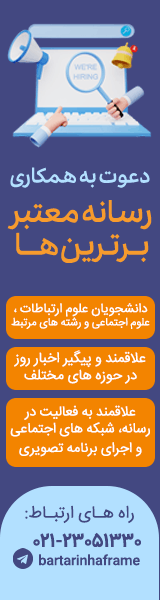
نظر کاربران
من برنامه زير را باز نكرده بسته مي شود علت اينو مي خواستم مرسيopendoor در ios8